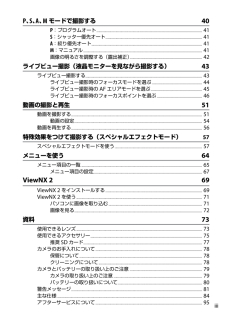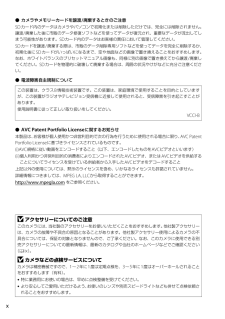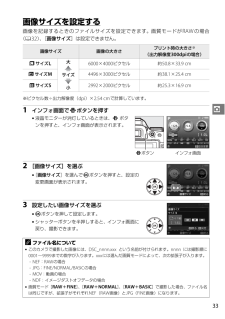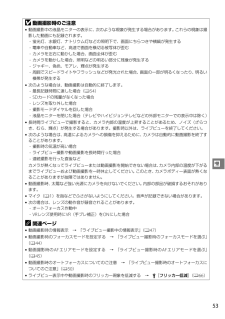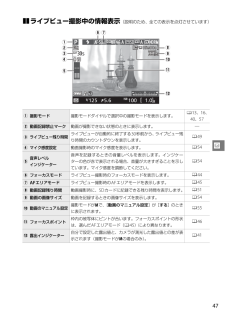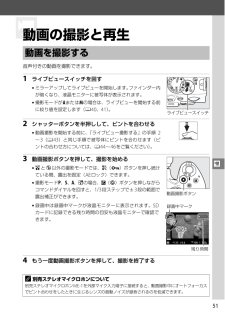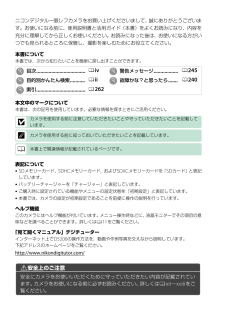Q&A
取扱説明書・マニュアル (文書検索対応分のみ)
"動画"2 件の検索結果
"動画"130 - 140 件目を表示
ニコンデジタル一眼レフカメラをお買い上げくださいまして、 誠にありがとうございます。お使いになる前に、使用説明書(本書)と活用ガイド(PDF形式、活用ガイドCD-ROMに収録)をよくお読みになり、内容を充分に理解してから正しくお使いください。お読みになった後は、お使いになる方がいつでも見られるところに保管し、撮影を楽しむためにお役立てください。活用ガイドをご覧いただくためには、Adobe ReaderまたはAdobe Acrobat Reader5.0以降が必要です。1パソコンを起動し、活用ガイドCD-ROMをCD-ROMドライブに入れる2Windowsの場合:[コンピュータ](Windows XPの場合は[マイコンピュータ])ウィンドウを開き、CD-ROM(Nikon D5200)アイコンをダブルクリックするMacintoshの場合:デスクトップのCD-ROM(Nikon D5200)アイコンをダブルクリックする3[INDEX.pdf]のアイコンをダブルクリックする言語選択の画面が表示されます。言語をクリックすると、活用ガイドが表示されます。表記について*SDメモリーカード、SDHCメモリーカード、およびS...
iiiP、S、A、Mモードで撮影する 40P:プログラムオート......................................................................................................... 41S:シャッター優先オート................................................................................................ 41A:絞り優先オート.............................................................................................................. 41M:マニュアル...................................................................................................................... 41画像の明るさを調...
x● カメラやメモリーカードを譲渡/廃棄するときのご注意SDカード内のデータはカメラやパソコンで初期化または削除しただけでは、完全には削除されません。譲渡/廃棄した後に市販のデータ修復ソフトなどを使ってデータが復元され、重要なデータが流出してしまう可能性があります。SDカード内のデータはお客様の責任において管理してください。SDカードを譲渡/廃棄する際は、市販のデータ削除専用ソフトなどを使ってデータを完全に削除するか、初期化後にSDカードがいっぱいになるまで、空や地面などの画像で置き換えることをおすすめします。なお、ホワイトバランスのプリセットマニュアル画像も、同様に別の画像で置き換えてから譲渡/廃棄してください。SDカードを物理的に破壊して廃棄する場合は、周囲の状況やけがなどに充分ご注意ください。● 電波障害自主規制について●AVC Patent Portfolio Licenseに関するお知らせ本製品は、お客様が個人使用かつ非営利目的で次の行為を行うために使用される場合に限り、AVC PatentPortfolio Licenseに基づきライセンスされているものです。(i)AVC規格に従い動画をエンコード...
1XXお使いになる前にカメラ本体各部の名称と機能141551618172119202223346 12 109511127813242526272829301 撮影モードダイヤル................... 32 ライブビュースイッチライブビュー.......................... 43動画............................................. 513 Rボタンライブビュー表示中の情報表示..................................484 I(E/#)ボタンレリーズモード..................... 23セルフタイマー/リモコン撮影.......................................... 255 ストラップ取り付け部(吊り金具)............................... 76 E(N)ボタン 露出補正................................... 42 絞り値の設定......................... 41 フラッシュ調光補...
33z画像サイズを設定する画像を記録するときのファイルサイズを設定できます。画質モードがRAWの場合(032)、[画像サイズ]は設定できません。※ピクセル数÷出力解像度(dpi)×2.54 cmで計算しています。1 インフォ画面でPボタンを押す*液晶モニターが消灯しているときは、Pボタンを押すと、インフォ画面が表示されます。2 [画像サイズ]を選ぶ*[画像サイズ]を選んでJボタンを押すと、設定の変更画面が表示されます。3 設定したい画像サイズを選ぶ*Jボタンを押して設定します。*シャッターボタンを半押しすると、インフォ画面に戻り、撮影できます。画像サイズ 画像の大きさプリント時の大きさ※(出力解像度300dpiの場合)# サイズL大サイズ小6000×4000ピクセル 約50.8×33.9 cm$ サイズM4496×3000ピクセル 約38.1×25.4 cm% サイズS2992×2000ピクセル 約25.3×16.9 cmAファイル名について*このカメラで撮影した画像には、DSC_nnnn.xxxという名前が付けられます。nnnnには撮影順に0001~9999までの数字が入ります。xxxには選んだ画質モードに...
53yD動画撮影時のご注意*動画撮影中の液晶モニターの表示に、次のような現象が発生する場合があります。これらの現象は撮影した動画にも記録されます。-蛍光灯、水銀灯、ナトリウム灯などの照明下で、画面にちらつきや横縞が発生する-電車や自動車など、高速で画面を横切る被写体が歪む-カメラを左右に動かした場合、画面全体が歪む-カメラを動かした場合、照明などの明るい部分に残像が発生する-ジャギー、偽色、モアレ、輝点が発生する-周囲でスピードライトやフラッシュなどが発光された場合、画面の一部が明るくなったり、明るい横帯が発生する*次のような場合は、動画撮影は自動的に終了します。-最長記録時間に達した場合(054)-SDカードの残量がなくなった場合-レンズを取り外した場合-撮影モードダイヤルを回した場合-液晶モニターを閉じた場合(テレビやハイビジョンテレビなどの外部モニターでの表示中は除く)*長時間ライブビューで撮影すると、カメラ内部の温度が上昇することがあるため、ノイズ(ざらつき、むら、輝点)が発生する場合があります。撮影時以外は、ライブビューを終了してください。*次のような場合は、高温によるカメラへの損傷を抑えるために、...
47x❚❚ライブビュー撮影中の情報表示 (説明のため、全ての表示を点灯させています)q撮影モード撮影モードダイヤルで選択中の撮影モードを表示します。013、16、40、57w動画記録禁止マーク動画が撮影できない状態のときに表示します。—eライブビュー残り時間ライブビューが自動的に終了する30秒前から、ライブビュー残り時間のカウントダウンを表示します。049rマイク感度設定 動画撮影時のマイク感度を表示します。054t音声レベルインジケーター音声を記録するときの音量レベルを表示します。インジケーターの色が赤で表示される場合、音量が大きすぎることを示しています。マイク感度を調節してください。054yフォーカスモードライブビュー撮影時のフォーカスモードを表示します。044uAFエリアモードライブビュー撮影時のAFエリアモードを表示します。045i動画記録残り時間動画撮影時に、SDカードに記録できる残り時間を表示します。051o動画の画像サイズ動画を記録するときの画像サイズを表示します。054!0動画のマニュアル設定撮影モードがMで、[動画のマニュアル設定]が[する]のときに表示されます。055!1フォーカスポイント...
51yy動画の撮影と再生音声付きの動画を撮影できます。1 ライブビュースイッチを回す*ミラーアップしてライブビューを開始します。ファインダー内が暗くなり、液晶モニターに被写体が表示されます。*撮影モードがAまたはMの場合は、ライブビューを開始する前に絞り値を設定します(040、41)。2 シャッターボタンを半押しして、ピントを合わせる*動画撮影を開始する前に、「ライブビュー撮影する」の手順2~3(043)と同じ手順で被写体にピントを合わせます(ピントの合わせ方については、044~46をご覧ください)。3 動画撮影ボタンを押して、撮影を始める*iとj以外の撮影モードでは、A(L)ボタンを押し続けている間、露出を固定(AEロック)できます。*撮影モードP、S、A、%の場合、E(N)ボタンを押しながらコマンドダイヤルを回すと、1/3段ステップで±3段の範囲で露出補正ができます。*録画中は録画中マークが液晶モニターに表示されます。SDカードに記録できる残り時間の目安も液晶モニターで確認できます。4 もう一度動画撮影ボタンを押して、撮影を終了する動画を撮影するA別売ステレオマイクロホンについて別売ステレオマイクロホンM...
ニコンデジタル一眼レフカメラをお買い上げくださいまして、 誠にありがとうございます。お使いになる前に、使用説明書と活用ガイド(本書)をよくお読みになり、内容を充分に理解してから正しくお使いください。お読みになった後は、お使いになる方がいつでも見られるところに保管し、撮影を楽しむためにお役立てください。本書について本書では、次から知りたいことを簡単に探し出すことができます。本文中のマークについて本書は、次の記号を使用しています。必要な情報を探すときにご活用ください。表記について*SDメモリーカード、SDHCメモリーカード、およびSDXCメモリーカードを「SDカード」と表記しています。*バッテリーチャージャーを「チャージャー」と表記しています。*ご購入時に設定されている機能やメニューの設定状態を「初期設定」と表記しています。*本書では、カメラの設定が初期設定であることを前提に操作の説明を行っています。ヘルプ機能このカメラにはヘルプ機能が付いています。メニュー操作時などに、液晶モニターでその項目の意味などを調べることができます。詳しくは011をご覧ください。「見て聞くマニュアル」デジチューターインターネット上でD5...
52yA動画記録範囲について*ライブビュー表示中に動画が記録される範囲を示すガイドを表示するには、Rボタンを押して情報表示を「動画情報」、「情報表示なし」、または「格子線表示」に切り換えます(048)。*[画像サイズ/フレームレート](054)が[1920×108060i]または[1920×1080 50i]のときは、動画が記録される範囲が狭くなります。動画撮影中は動画が記録される範囲が拡大表示されます。A動画撮影中の静止画撮影について動画撮影中にシャッターがきれるまでシャッターボタンを全押しし続けると、動画撮影を終了して静止画撮影し、ライブビュー表示に戻ります。A動画撮影について*使用しているSDカードの書き込み速度によっては、最長記録時間に満たないで撮影が自動的に終了する場合があります(077)。*動画撮影時は、[AFエリアモード]が[顔認識AF]の場合に認識できる人数が少なくなります。*動画撮影時は、内蔵フラッシュと別売のスピードライトは発光しません。*0(動画記録禁止)マーク(047)が表示されているときは、動画撮影できません。*1つの動画ファイルで記録可能な最大ファイルサイズは4GBです。*動画撮影...
- 1